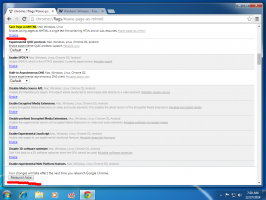विंडोज 10 बिल्ड 17661 फास्ट रिंग में उपलब्ध है
माइक्रोसॉफ्ट विंडोज 10 इनसाइडर प्रीव्यू बिल्ड 17650 को "रेडस्टोन 5" शाखा से फास्ट रिंग में विंडोज इनसाइडर के लिए जारी कर रहा है। यह रिलीज़ कई सुधारों और नई सुविधाओं के साथ आता है।
यहाँ इस रिलीज़ में नया क्या है।
एक आधुनिक स्निपिंग अनुभव
आज हम अपने स्निपिंग अनुभवों को परिवर्तित करने की दिशा में पहला कदम उठा रहे हैं। नया आधुनिक स्निपिंग अनुभव यहां आपकी स्क्रीन पर दिखाई देने वाली चीज़ों को आसानी से कैप्चर करने और एनोटेट करने में आपकी सहायता करने के लिए है। इस पर काम करते हुए हम विंडोज़ में स्क्रीनशॉट लेने के बारे में आपके सभी फीडबैक को ध्यान से देख रहे हैं - आप पाएंगे कि प्रवाह और उपकरण साझा करने के लिए अनुकूलित हैं और दूसरों के साथ दृष्टिगत रूप से संचार करना त्वरित और आसान।

इस बिल्ड में अपडेट करने के बाद क्या उम्मीद करें:
स्क्रीन स्केच अब एक ऐप है! मूल रूप से विंडोज इंक वर्कस्पेस के हिस्से के रूप में पेश किया गया, यह कई तरह के लाभों के साथ आता है, जिसमें यह भी शामिल है कि इसे अब माइक्रोसॉफ्ट स्टोर के माध्यम से अपडेट किया जा सकता है, यह अब दिखाएगा सूची में ऊपर जब आप Alt + टैब दबाते हैं, तो यदि आप मल्टीटास्किंग पसंद करते हैं, तो आप विंडो के आकार को अपनी पसंद के रूप में सेट कर सकते हैं, और यह कई विंडो (और टैब, धन्यवाद) का भी समर्थन करता है सेट!)
आसान स्निपिंग केवल एक कदम दूर है। हमने जो सबसे जोर से सुना, वह यह है कि आप स्क्रीनशॉट को जल्दी से स्निप और साझा करने में सक्षम होना चाहते हैं, और हम इसे कर रहे हैं! विन + शिफ्ट + एस अब एक स्निपिंग टूलबार लाएगा - एक आयत, कुछ और फ्रीफॉर्म, या पूर्ण स्क्रीन को स्निप करें और यह सीधे आपके क्लिपबोर्ड पर जाएगा। अगर आपको बस इतना ही चाहिए, तो आप इसे वहां से ले सकते हैं। अधिक चाहते हैं, यद्यपि? एक स्निप लेने के तुरंत बाद अब आपको एक सूचना मिलेगी जो आपको और आपके स्निप को स्क्रीन स्केच ऐप पर ले जाएगी जहां आप टिप्पणी कर सकते हैं और साझा कर सकते हैं!
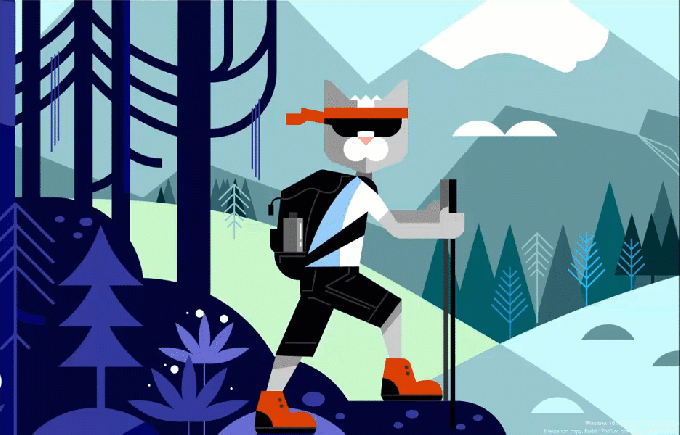
ALT-TEXT: एक स्निप लेने के तुरंत बाद अब आपको एक सूचना मिलेगी जो आपको और आपके स्निप को स्क्रीन स्केच ऐप पर ले जाएगी जहां आप एनोटेट कर सकते हैं और साझा कर सकते हैं!
लेकिन रुकिए, और भी बहुत कुछ है! क्या विन + शिफ्ट + एस कीबोर्ड शॉर्टकट याद रखने के लिए बहुत लंबा है? अंदाज़ा लगाओ! हमने प्रत्येक इनपुट मोड के लिए आसान प्रवेश विकल्प जोड़े हैं:
- बस पेन टेल बटन पर क्लिक करें। यदि आपके पास पेन है, तो पेन और विंडोज इंक सेटिंग्स में जाएं - आप पाएंगे कि स्क्रीन स्निपिंग अब सिंगल क्लिक के लिए एक विकल्प है। यह आपको सीधे हमारे स्निपिंग अनुभव में लॉन्च करेगा:

- प्रिंट स्क्रीन दबाएं। आपने सही सुना, बस एक बटन! यह डिफ़ॉल्ट रूप से सक्षम नहीं है - कीबोर्ड सेटिंग्स पर जाएं - आपको एक नया विकल्प दिखाई देगा जो कहता है कि "स्क्रीन स्निपिंग लॉन्च करने के लिए प्रिंट स्क्रीन कुंजी का उपयोग करें"। सेटिंग्स खोलने और "प्रिंट स्क्रीन" की खोज करने से आप सही पृष्ठ पर पहुंच जाएंगे।
- एक्शन सेंटर में क्विक एक्शन बटन दबाएं. "स्क्रीन स्निप" कहा जाता है - जैसे ही आप अपग्रेड करते हैं, यह वहां होना चाहिए, लेकिन यदि नहीं तो आप इसे नोटिफिकेशन और एक्शन सेटिंग्स के माध्यम से हमेशा सक्षम कर सकते हैं।
हम प्रतिक्रिया की तलाश में हैं! नीचे दिए गए फ़ीडबैक हब के माध्यम से हमें बताएं कि आप आगे क्या देखना चाहते हैं ऐप्स > स्क्रीन स्केच - स्क्रीन स्केच ऐप में बस इलिप्सिस पर क्लिक करें और यह आपको सीधे वहां ले जाएगा।
नोट: इस बिल्ड को स्थापित करने के बाद, कृपया स्क्रीन स्केच ऐप अपडेट के लिए माइक्रोसॉफ्ट स्टोर की जांच करें। स्क्रीनशॉट को क्रॉप करने की क्षमता प्राप्त करने के लिए आपको एक अद्यतन संस्करण की आवश्यकता होगी।
सेट प्रयोग जारी रखना
पिछले कुछ हफ्तों से, हमने उन सभी विंडोज़ इनसाइडर के लिए सेट प्रयोग उपलब्ध कराया है, जिन्होंने स्किप अहेड का विकल्प चुना है। अब जबकि फास्ट रिंग और स्किप अहेड एक साथ वापस विलय कर रहे हैं और समान RS5 बिल्ड प्राप्त करेंगे, हम उसी तरह नियंत्रित अध्ययन जारी रखने जा रहे हैं जैसे हमने दिसंबर में किया था। इसका मतलब है कि सभी अंदरूनी सूत्र सेट नहीं देखेंगे। स्किप अहेड में चुने गए इनसाइडर जिनके पास पहले सेट्स थे, उनके पास सेट्स बने रहेंगे। हालाँकि, दिसंबर में हमने जो नियंत्रित अध्ययन किया था, उसके विपरीत, फास्ट रिंग में अधिकांश अंदरूनी लोग सेट देखेंगे और एक छोटा समूह नहीं देखेगा।
अधिक धाराप्रवाह डिजाइन: टास्क व्यू में ऐक्रेलिक का परिचय
हमने आपको ऐक्रेलिक की तरह सुना है! हम इसे भी पसंद करते हैं - जब आप इस बिल्ड को अपडेट करते हैं तो आप पाएंगे कि संपूर्ण टास्क व्यू बैकग्राउंड में अब सॉफ्ट ब्लर इफेक्ट है।

विंडोज सुरक्षा सुधार
विंडोज डिफेंडर सुरक्षा केंद्र को अब विंडोज सुरक्षा कहा जाता है। आप अभी भी सभी सामान्य तरीकों से ऐप तक पहुंच सकते हैं - बस कॉर्टाना को विंडोज सिक्योरिटी खोलने या टास्कबार आइकन से बातचीत करने के लिए कहें। विंडोज सुरक्षा आपको विंडोज डिफेंडर एंटीवायरस और विंडोज डिफेंडर फ़ायरवॉल सहित अपनी सभी सुरक्षा जरूरतों को प्रबंधित करने देती है।
हम खतरों और कार्रवाइयों को पेश करने के तरीके में भी कुछ बदलाव ला रहे हैं जिन पर आपको ध्यान देने की आवश्यकता है, और हम आने वाले महीनों में इसे परिष्कृत करना जारी रखेंगे।
गेमिंग के दौरान फोकस असिस्ट सुधार
अब जब आप खेल रहे होंगे तो फ़ोकस असिस्ट अपने आप चालू हो जाएगा कोई भी पूर्ण स्क्रीन खेल। जब आप इसे क्रश कर रहे हों तो कोई और रुकावट नहीं। यह व्यवहार स्वचालित रूप से चालू होना चाहिए, लेकिन आप हमेशा सेटिंग> सिस्टम> फोकस सहायता पर जाकर जांच सकते हैं और यह सुनिश्चित कर सकते हैं कि "जब मैं एक गेम खेल रहा हूं" स्वचालित नियम सक्षम है।
हमारी ध्वनि सेटिंग माइग्रेशन जारी रखना
हमारे सेटिंग अनुभवों को समेकित करना हमारे लिए एक सतत प्राथमिकता है। हमने विंडोज 10 अप्रैल 2018 अपडेट के साथ साउंड सेटिंग्स को सेटिंग्स में ले जाकर अपना काम शुरू किया, और आज की उड़ान के साथ इसके अगले भाग की घोषणा करते हुए हमें खुशी हो रही है। डिवाइस के गुणों को अब सेटिंग्स में एकीकृत कर दिया गया है - बस ध्वनि सेटिंग्स में लिंक पर क्लिक करें और आपको एक नया पृष्ठ मिलेगा जहां आप अपने डिवाइस को नाम दे सकते हैं और अपने पसंदीदा स्थानिक ऑडियो का चयन कर सकते हैं प्रारूप।
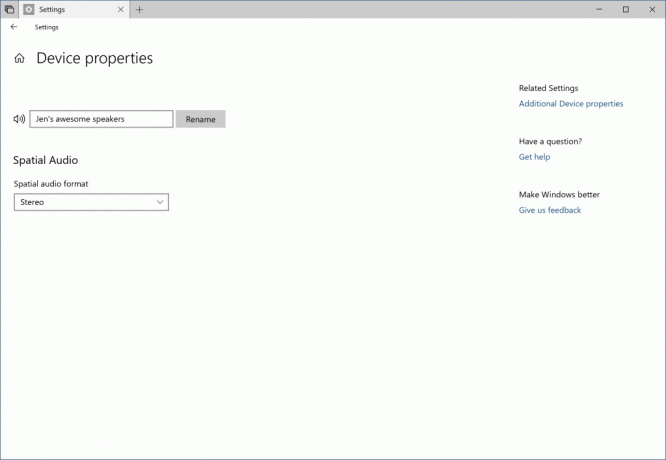
Microsoft पिनयिन और Wubi IME को अगले स्तर पर ले जाना
क्या आप चीनी (सरलीकृत) में लिखते हैं? हम Microsoft पिनयिन IME को अपडेट कर रहे हैं! हम आपके प्रदर्शन, विश्वसनीयता और अनुकूलता प्रतिक्रिया को संबोधित करने पर ध्यान केंद्रित कर रहे हैं। आपको कई अन्य सुधार भी दिखाई देंगे, जिनमें शामिल हैं:
डिज़ाइन में सुधार - एक नया लोगो (Microsoft पिनयिन IME के लिए), नया IME टूलबार, और डार्क थीम सपोर्ट!
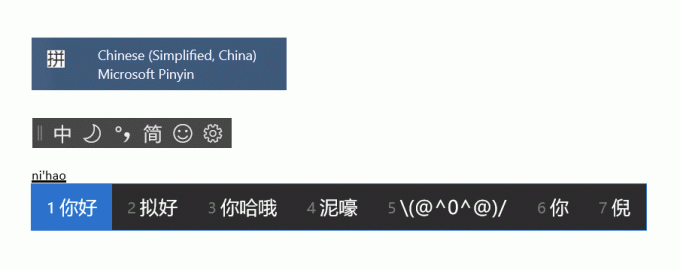
एक अद्यतन संदर्भ मेनू। हमने टास्कबार में IME मोड इंडिकेटर के संदर्भ मेनू में विकल्पों का एक गुच्छा जोड़ा है, ताकि आप अपनी ज़रूरत की चीज़ों को जल्दी से एक्सेस कर सकें।

IME अब अन्य भाषाओं की तरह ही एक्सप्रेसिव इनपुट के लिए UX का उपयोग करता है. आप IME टूलबार में इमोजी बटन पर क्लिक करके इसे ऊपर ला सकते हैं, या इमोजी पैनल हॉटकी (जीत + अवधि (.) या जीत + अर्धविराम (;)) का उपयोग कर सकते हैं। चीनी (सरलीकृत) सक्रिय स्थान होने पर आप इमोजी, काओमोजी और प्रतीक इनपुट के बीच ब्राउज़ कर सकते हैं।
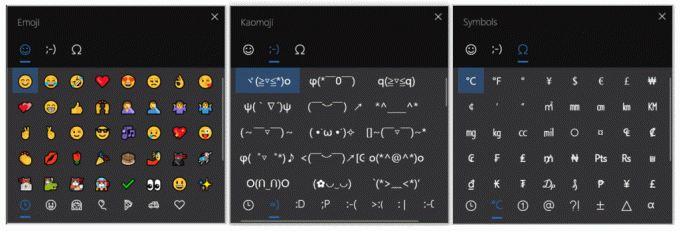
हमें यह जानकर अच्छा लगेगा कि आप इस नए अनुभव के बारे में क्या सोचते हैं - यह लिंक आपको फीडबैक हब पर ले जाएगा जहां आप अपने विचार साझा कर सकते हैं।
हमने उच्च दक्षता छवि फ़ाइल प्रारूप (HEIF) के लिए समर्थन की घोषणा की विंडोज 10 इनसाइडर प्रीव्यू बिल्ड 17623. हमें यह घोषणा करते हुए खुशी हो रही है कि बिल्ड 17661 में अब आप फाइल एक्सप्लोरर में एचईआईएफ-प्रारूप छवियों को घुमा सकते हैं, और मेटाडेटा संपादित कर सकते हैं, जैसे "दिनांक लिया गया"।
नई कार्यक्षमता के लिए HEIF पैकेज के नवीनतम संस्करण की आवश्यकता है। नवीनतम संस्करण स्वचालित रूप से स्टोर हो जाएगा। यदि स्वचालित अपडेट अक्षम हैं, तो आप मैन्युअल रूप से HEIF पैकेज का उपयोग करके डाउनलोड कर सकते हैं यह लिंक.
HEIF फाइलें छवि को JPEG के लगभग आधे आकार में संपीड़ित करने के लिए HEVC वीडियो कोडेक का उपयोग करती हैं। यदि आपके विंडोज पीसी में पहले से एचईवीसी वीडियो कोडेक नहीं है, तो इसे विंडोज स्टोर से खरीदा जा सकता है यह लिंक.
एक HEIF छवि फ़ाइल को घुमाने के लिए, बस फ़ाइल एक्सप्लोरर में उस पर राइट-क्लिक करें और मेनू से "राइट रोटेट करें" या "रोटेट लेफ्ट" चुनें। "तारीख ली गई" और अन्य संपत्तियों को "गुण" पर क्लिक करके और "विवरण" टैब का चयन करके संपादित किया जा सकता है।
भविष्य में विंडोज 10 इनसाइडर प्रीव्यू बिल्ड में HEIF फाइल फॉर्मेट से संबंधित अतिरिक्त कार्यक्षमता के लिए कृपया बने रहें!

- हमने कई सुधार किए हैं कि कैसे नैरेटर सेट्स के उपयोग को संप्रेषित करता है - उदाहरण के लिए, नैरेटर जैसे ही आप खोलेंगे और बीच-बीच में आगे बढ़ेंगे, अब M के Tab # N जैसी जानकारी को पढ़कर आपको टैब के बारे में सूचित करेंगे टैब यदि आप एक नैरेटर उपयोगकर्ता हैं, तो कृपया आज के निर्माण के साथ सेट को आज़माने के लिए कुछ समय दें और अनुभव के बारे में प्रतिक्रिया साझा करें।
- जब आप पीसी को साफ करते हैं या रीफ्रेश करते हैं, तो आप पाएंगे कि आपके पीसी को स्थापित करने के लिए आउट ऑफ बॉक्स एक्सपीरियंस में अब शामिल है गतिविधि इतिहास सिंक को सक्षम करने के लिए एक पृष्ठ, जो आपको डिवाइस स्विच करने पर भी, जो आप कर रहे थे उसे जारी रखने में आपकी सहायता करेगा।
- हमने इमोजी पैनल में आपकी त्वचा की टोन तक पहुंचने के तरीके को समायोजित किया है - अब आपको लोगों के इमोजी देखने पर चुनने के लिए त्वचा टोन रंगों की एक पंक्ति दिखाई देगी।
- हमने एक समस्या तय की है जहाँ Microsoft Edge में वेबपेजों को स्क्रॉल करने के लिए एरो और पेज अप / पेज डाउन कीज़ का उपयोग करना काम नहीं करता है।
- हमने पिछली दो उड़ानों में कुछ UI तत्वों और टेक्स्ट फ़ील्ड पर होवर करते समय माउस कर्सर अदृश्य होने के परिणामस्वरूप एक समस्या तय की।
- हमने पिछली दो उड़ानों में माउस कर्सर के सही ढंग से एनिमेट न करने की समस्या को ठीक किया है।
- हमने एक समस्या तय की जिसके परिणामस्वरूप गेम बार कुछ अंदरूनी लोगों के लिए विन + जी दबाने के बाद दिखाई नहीं दे रहा था।
- जब आप टास्कबार में विंडोज आइकन पर होवर करते हैं, तो अब स्टार्ट के लिए एक टूलटिप दिखाई देगा।
- हमने हस्तलेखन पैनल के डिज़ाइन को अपडेट किया है ताकि डिलीट बटन अब एक शीर्ष स्तर का बटन हो। भाषा बदलने का बटन अब "..." मेनू के अंतर्गत है।
- यदि आप पेन और विंडोज इंक सेटिंग्स में जाते हैं, तो आपको एक नया विकल्प मिलेगा जो स्क्रीन को स्क्रॉल या पैन करने के बजाय आपके पेन को माउस की तरह व्यवहार करने की अनुमति देता है।
- क्रिया केंद्र से कुछ सूचनाएं नियमित Explorer.exe क्रैश का कारण हो सकती हैं। हम इसे अगली उड़ान में ठीक करने के लिए काम कर रहे हैं।
- हो सकता है कि इस बिल्ड में अपडेट करने के बाद VPN काम न कर रहा हो। VPN को फिर से काम करने के लिए, %ProgramData%\Microsoft\Network\Connections\pbk* निर्देशिकाओं को हटा दें। जांचें कि क्या आपको जिस वीपीएन प्रोफाइल की आवश्यकता है वह पहले से ही दिखाई दे रही है और यदि नहीं, तो उपयुक्त वीपीएन क्लाइंट ऐप को फिर से स्थापित करें जिसकी आपको आवश्यकता है।
- इस बिल्ड को अपडेट करने और माइक्रोसॉफ्ट स्टोर से नवीनतम ऐप अपडेट इंस्टॉल करने के बाद, जब आप पीसी पर अतिरिक्त उपयोगकर्ता खातों में लॉग इन करते हैं तो वहां ऐप्स गायब हो सकते हैं। समस्या को ठीक करने के लिए अपने पीसी पर गुम ऐप्स वाले उपयोगकर्ताओं में लॉग इन होने पर आप निम्न पावरशेल स्क्रिप्ट चला सकते हैं: Get-AppXPackage *WindowsStore* -AllUsers | Foreach {Add-AppxPackage -DisableDevelopmentMode -Register "$($_.InstallLocation)\AppXManifest.xml"}
- स्लीप से फिर से शुरू होने पर, लॉक स्क्रीन के अपेक्षित रूप से प्रदर्शित होने से पहले डेस्कटॉप क्षण भर के लिए दिखाई दे सकता है।
- जब मूवी और टीवी उपयोगकर्ता इसकी वीडियो लाइब्रेरी तक पहुंच से इनकार करते हैं ("मूवी और टीवी को अपनी वीडियो लाइब्रेरी तक पहुंचने दें?" पॉपअप विंडो या विंडोज गोपनीयता सेटिंग्स के माध्यम से), मूवी और टीवी क्रैश हो जाता है जब उपयोगकर्ता "व्यक्तिगत" टैब पर जाता है।
- हम एक ऐसी समस्या से अवगत हैं जिसके कारण Alt + Tab को लागू करते समय नैरेटर को अतिरिक्त टेक्स्ट पढ़ने का कारण बनता है, और हम इसे ठीक करने पर काम कर रहे हैं।
- यदि आप इस बिल्ड पर विंडोज मिक्स्ड रियलिटी हेडसेट के लिए सेटअप पूरा करते हैं, तो हेडसेट तब तक काला रहेगा जब तक कि यह अनप्लग न हो जाए और पीसी से दोबारा कनेक्ट न हो जाए।
- Office Win32 डेस्कटॉप ऐप्स के लिए UX सेट करना अंतिम नहीं है। फीडबैक के आधार पर अनुभव को समय के साथ परिष्कृत किया जाएगा।
- कुछ Win32 डेस्कटॉप ऐप विंडो का शीर्ष बड़ा होने पर टैब बार के नीचे थोड़ा दिखाई दे सकता है। समस्या को हल करने के लिए, विंडो को पुनर्स्थापित करें और फिर से अधिकतम करें।
- एक टैब को बंद करने से कभी-कभी पूरा सेट छोटा हो सकता है।
- Word में "साइड बाय साइड" जैसी सुविधाओं सहित टाइलिंग और कैस्केडिंग विंडो, निष्क्रिय टैब के लिए काम नहीं करेंगी।
- Office Visual Basic Editor विंडो को वर्तमान में टैब किया जाएगा, लेकिन भविष्य में होने का इरादा नहीं है।
- एक ही ऐप में एक मौजूदा दस्तावेज़ खुला होने पर एक कार्यालय दस्तावेज़ खोलना अंतिम सक्रिय दस्तावेज़ में एक अनपेक्षित स्विच का कारण बन सकता है। एक्सेल में एक शीट को बंद करते समय भी ऐसा होगा जबकि अन्य शीट खुली रहेंगी।
- सेट में एक टैब पर राइट-क्लिक करने से इस बिल्ड में एक संदर्भ मेनू नहीं आएगा।
- स्थानीय फ़ाइलें या गैर-Microsoft क्लाउड फ़ाइलें स्वचालित रूप से पुनर्स्थापित नहीं की जाएंगी, और उपयोगकर्ता को उस तथ्य के प्रति सचेत करने के लिए कोई त्रुटि संदेश प्रदान नहीं किया जाएगा।
गोपनीयता अवलोकन
जब आप वेबसाइट पर नेविगेट करते हैं तो यह वेबसाइट आपके अनुभव को बेहतर बनाने के लिए कुकीज़ का उपयोग करती है। इन कुकीज़ में से, आवश्यक के रूप में वर्गीकृत की गई कुकीज़ आपके ब्राउज़र में संग्रहीत की जाती हैं क्योंकि वे वेबसाइट की बुनियादी कार्यात्मकताओं के काम करने के लिए आवश्यक हैं। हम तृतीय-पक्ष कुकीज़ का भी उपयोग करते हैं जो हमें विश्लेषण करने और समझने में मदद करती हैं कि आप इस वेबसाइट का उपयोग कैसे करते हैं। ये कुकीज आपकी सहमति से ही आपके ब्राउज़र में स्टोर की जाएंगी। आपके पास इन कुकीज़ से ऑप्ट-आउट करने का विकल्प भी है। लेकिन इनमें से कुछ कुकीज़ से बाहर निकलने से आपके ब्राउज़िंग अनुभव पर असर पड़ सकता है।